Descubre por qué se borran tus mensajes y cómo recuperarlo
Aug 01, 2025 • Categoría: Soluciones de Recuperación de Datos • Soluciones Probadas
La situación mencionada anteriormente no es rara, ya que a muchos usuarios de iPhone se les han borrado los mensajes debido al mismo iPhone. Si tu iPhone sigue borrando tus mensajes a pesar de que has intentado usar varios métodos sencillos para solucionar el problema.
No te preocupes; ya estás protegido. Este artículo te enseñará cómo restaurar los mensajes borrados con un solo clic, además de una forma sencilla de evitar que esto ocurra en el futuro.
- Parte 1: Posibles razones
- Parte 2: Solución de Recuperación: Dr.Fone Programa de Recuperación de Datos
- Parte 3: Precaución Recomendada - Dr.Fone Respaldo de Datos del Móvil
Parte 1: Posibles razones
Razón 1. Ajustes IncorrectosEs posible que hayas configurado tu iPhone para que almacene los mensajes durante un periodo de tiempo. Una vez transcurrido este tiempo, los mensajes se borrarán automáticamente. Puedes controlarlo accediendo a la Configuración > Mensajes > Conservar Mensajes.
Razón 2. Fallo en la Actualización de iOSAunque la actualización de iOS soluciona fallos, el error de la misma puede introducir otros nuevos. Como consecuencia, Apple recomienda a los usuarios que realicen un respaldo del iPhone antes de actualizarlo. Aparte de las llamadas, un error en la actualización de iOS provocará el problema de "desaparición de los contactos del iPhone".
Razón 3. Falta de Espacio de AlmacenamientoUna capacidad de almacenamiento inadecuada también puede hacer que el iPhone borre los mensajes. Para comprobar si tienes suficiente capacidad, dirígete a la Configuración > General > Almacenamiento del iPhone. Si la memoria de tu iPhone se está agotando, puedes liberar más espacio en el dispositivo o comprar almacenamiento adicional.
Parte 2: Solución de Recuperación: Dr.Fone Programa de Recuperación de Datos
Cuando una simple actualización de firmware acaba con el borrado de mensajes de texto obsoletos en el iPhone, ¿Quién falla? En algún momento de nuestras vidas, todos hemos sido objeto de esos invasivos mensajes. La noticia positiva es que podrás recuperar los mensajes perdidos de tu dispositivo iPhone. Los iPhone suelen estar diseñados para mantener un registro de los datos que se han removido. Si los datos no fueron escritos, pueden ser extraídos utilizando herramientas de extracción de datos. Hay varias aplicaciones disponibles en la App Store, algunas de las cuales son gratuitas y otras de pago.
Incluso, al realizar una búsqueda en Google sobre la recuperación de mensajes por el programa del iPhone, aparecen varias aplicaciones de escritorio. Sin embargo, es importante tener en cuenta que no todas estas aplicaciones funcionan, y que algunas de ellas no son más que estafas diseñadas para engañarte y conseguir que las instales e infectes tu computadora de escritorio, tu iPhone o ambos. A menudo, presta atención a las opiniones de las aplicaciones concretas que quieres utilizar y realiza un escaneo inicial para evitar caer en esas trampas. Para garantizar que la solución es totalmente segura y eficaz, se suele aconsejar el uso de un programa de confianza con la ayuda de una empresa de prestigio.

Dr.Fone - Recuperación de Datos (iOS)
La mejor alternativa a Recuva para recuperar desde cualquier dispositivo iOS
- Diseñado con la tecnología de recuperación de archivos desde iTunes, iCloud o el móvil directamente.
- Capaz de recuperar datos en situaciones graves como daños en el dispositivo, caída del sistema o borrado accidental de archivos.
- Soporta completamente todas las formas populares de dispositivos iOS como iPhone XS, iPad Air 2, iPod, iPad, etc.
- Disposición de exportar los archivos recuperados de Dr.Fone - Recuperación de Datos (iOS) a tu Computadora fácilmente.
- Los usuarios pueden recuperar rápidamente los tipos de datos selectivos sin tener que cargar todo el fragmento de datos por completo.
Paso 1: suministrar tu móvil
En primer lugar, descarga e instala la herramienta de recuperación de texto del iPhone en la computadora. No se trata de una aplicación, sino de una herramienta de escritorio. El proceso de inicialización y respaldo de archivos es bastante largo. Dependiendo de la velocidad de tu PC o laptop, puede tomar de 1-2 a 10-15 minutos. La ventana del instalador puede ocultarse con el botón "Ocultar" de la esquina inferior derecha. Conecta tu móvil a tu computadora.
Cada vez que abras la utilidad, aparecerá un mensaje indicando que este respaldo del programa aún no ha sido registrado. El registro implica la compra de la versión de pago. Entre las características se encuentra una vista previa del texto completo del SMS. Puedes ver las diferencias entre las versiones gratuitas y de pago de las distintas utilidades de Dr.Fone en las listas desplegables.
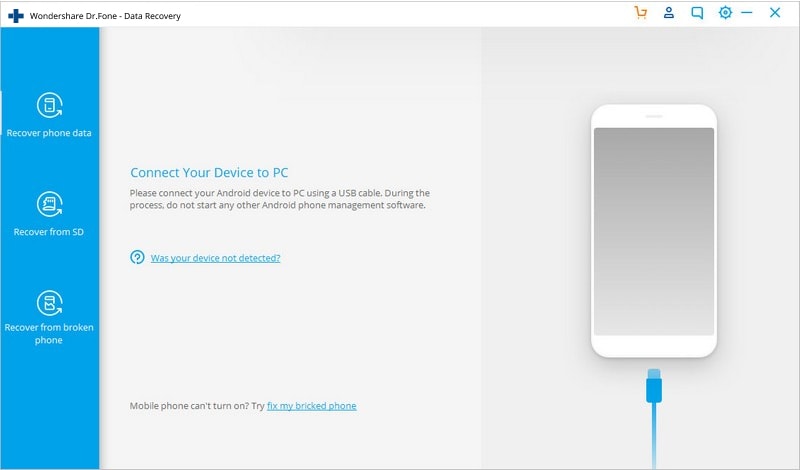
Paso 2: Habilitar la depuración USB en el dispositivo
Conecta el móvil iPhone en el que quieres recuperar los datos borrados a la computadora a través de un cable USB. No se recomienda ejecutar otras aplicaciones del sistema durante la recuperación de mensajes. De lo contrario, Dr.Fone podría no funcionar correctamente.
Antes de la conexión, debes activar la depuración USB. Si esta opción no está ya activada, ve a las opciones del iPhone. Desplázate hacia abajo en la lista y selecciona la última opción del menú: "Acerca del móvil". Busca la línea "Número de compilación" y pulsa varias veces seguidas. La pulsación debe hacerse rápidamente hasta que aparezca un mensaje indicando que las opciones avanzadas fueron concedidas con éxito.
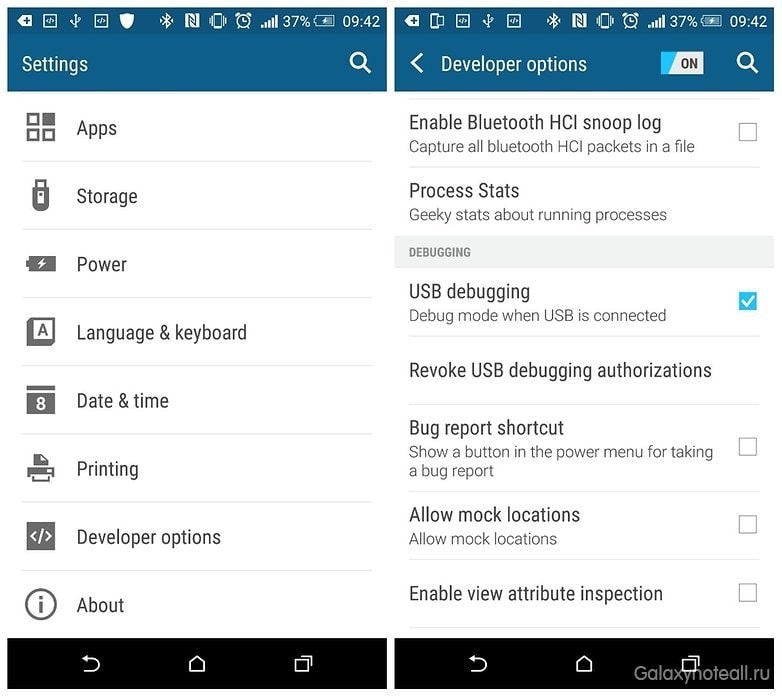
Step 3: Analiza tu móvil
Dr.Fone Recuperación de Datos detectará tu smartphone y comenzará a conectarlo. Asegúrate de que la conexión no se interrumpe y de que el cable está correctamente insertado en el puerto durante la sincronización.
El programa instalado en la computadora tendrá acceso completo a la memoria del smartphone y a los datos de la tarjeta SD. Esto enviará una solicitud para añadir una aplicación de iPhone para interactuar con la PC. Haz clic en el botón "Instalar" en la ventana emergente. Si no se recibe la confirmación en 5 segundos, la instalación se cancelará automáticamente.
También se te pedirá que envíes una aplicación al smartphone para activar temporalmente los privilegios de superusuario (root). La búsqueda de mensajes de texto borrados en el iPhone con derechos de root es más eficiente.
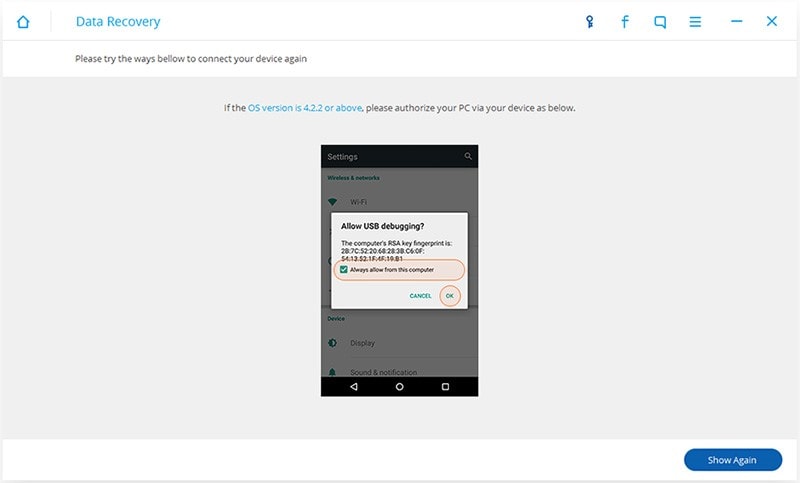
Paso 4: Analizar y recuperar SMS borrados en iPhone
Después de analizar tu iPhone, puedes empezar a escanearlo. Antes de hacerlo, vuelva a la pantalla de inicio de tu móvil y pulsa el botón "Permitir" en ella. A continuación, vuelve al programa en tu computadora y haz clic en el botón "Iniciar" para comenzar el escaneo. Cuando el escaneo termine, todos los mensajes, fotos, videos y contactos recuperables de tu iPhone serán encontrados y mostrados como resultado del escaneo. Puedes ver todos los mensajes, incluyendo el historial de SMS y de chats de WhatsApp. Comprueba los mensajes eliminados en tu iPhone, que necesitas y expórtalos a tu computadora haciendo clic en el botón "Recuperar".
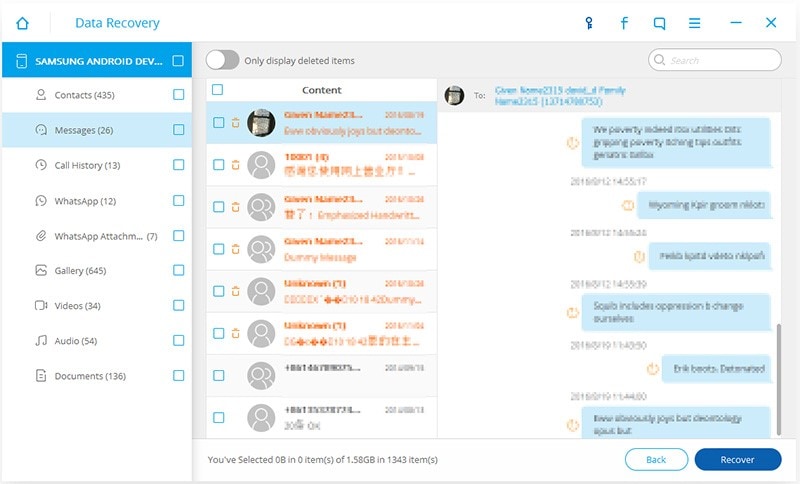
Después de escanear el móvil, marca los mensajes borrados que deseas recuperar. Al utilizar la versión gratuita del programa, sólo una parte del texto de los SMS estará disponible en el modo de vista previa. Tras la confirmación, los datos borrados volverán a la memoria del dispositivo.
Parte 3: Precaución Recomendada - Dr.Fone Respaldo de Datos del Móvil
Además, puedes restaurar los datos desde un archivo de respaldo . Crear respaldos regulares con este programa es una necesidad, ya que no quieres perder mensajes u otros archivos por más tiempo.
En este caso, es fácil hacerlo - sólo tiene que conectar tu móvil a la computadora, Dr.Fone Respaldar Datos del Móvil detecta el dispositivo, y luego selecciona el archivo de recuperación. Bueno, entonces, según el viejo esquema - mira qué es exactamente lo que necesitas recuperar (no necesariamente todos los archivos), pulsa los botones y espera humildemente el resultado final. Al final, todo funcionará con seguridad - incluso si no funcionó con los métodos "estándar".
Dr.Fone Recuperación de Datos
Este es el primer programa de recuperación de datos para iPhone - creado por Wondershare. Esta herramienta te ayudará a recuperar los datos perdidos con mucha facilidad; por lo tanto, es un programa que vale la pena tener en tu móvil. Descargar Dr.Fone Recuperación de Datos para disfrutar de su comodidad.
Recuperar datos del iPhone
- 1 Recuperación de iPhone
- Recuperar iPhone Dañado
- Recuperar Video Borrado en iPhone
- Recuperar Datos de mi iPhone Muerto
- Recuperación de la Memoria de iPhone
- Recuperar iPhone Voice Memos
- Olvidar la Contraseña de la Pantalla de iPhone
- Recuperar Broken iPod Touch
- Recuperar Broken/Dead iPad
- los 10 Mejores Softwares de Recuperación de Datos de iOS
- Recuperar Datos Eliminados del iPhone
- Recuperar Water Damaged iPod Touch
- Recuperar iPad Dñado por el Agua
- Recuperar Fotos de iPod Touch
- La Recuperación del iPhone 6
- Fonepaw Recuperación de Datos de iPhone
- 2 Consejos y Trucos del iPhone



















Paula Hernández
staff Editor